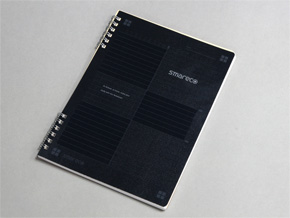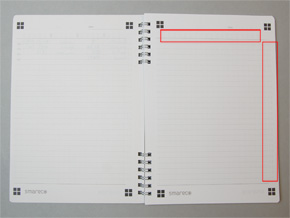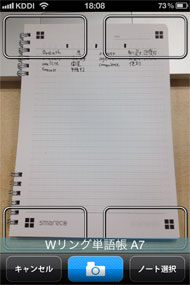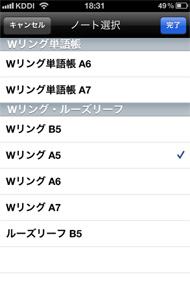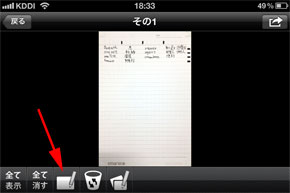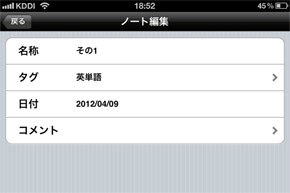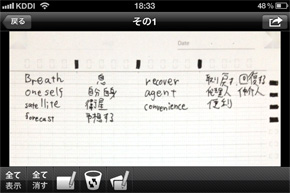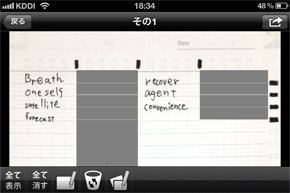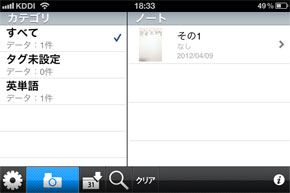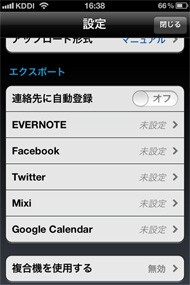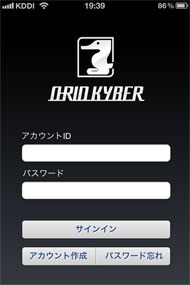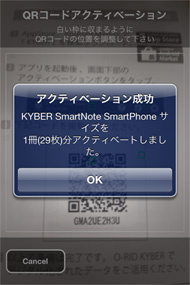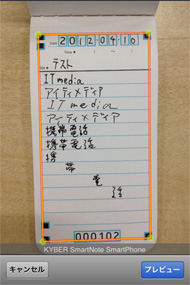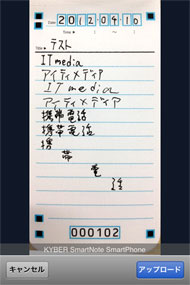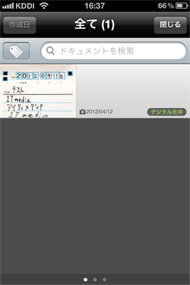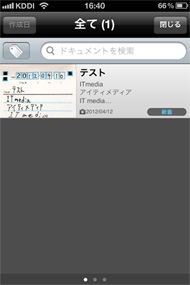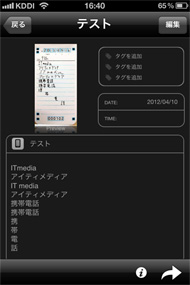いろいろ出てきたスマホ連携ノート、どれがオススメ?(2/2 ページ)
ブラインド機能が暗記に役立つ「スマレコノート」
ナカバヤシの「スマレコノート」は、暗記学習に役立つブラインド機能を備えたスマホ連携ノートだ。受験や資格取得の勉強のお供にいかがだろう。現状はiOSアプリしかないが、Androidアプリも近日公開する予定という。
専用アプリ「smareco Note App」を使い、四辺のマーカーに合わせてノートを撮影すると、ノートを画像データ化できる。ポイントはノートの上辺と右辺にある「分割マーク」を塗りつぶすことで、ノートをアプリ上で細かくセル化できること。各セルはブラインド機能で自由に表示・非表示が切り替えられ、英単語などの暗記学習に役立てられる。なお、単語帳として便利に使えるようあらかじめ分割マークがプリントされている製品もある。今回は、任意にノートを分割できる「Wリングノート A5サイズ」(388円)を試した。
アプリでノートを撮影する際には、購入したノートのサイズをアプリ上で指定する必要がある。カメラ機能を立ち上げ、撮影ボタンの横にある「ノート選択」をタップし、ノートを選択する。一度選択すれば、次回利用時も前回の選択が維持されるので、毎回選択しなおす必要はない。
撮影したノートは、「名称」「タグ」「コメント」などを設定できるのだが、設定方法が分からず戸惑った。ノートの表示画面の下にあるメニューバーの左から3番目にある鉛筆アイコンをタップしてきたところ、設定ができた。ちなみに右端の鉛筆アイコンをタップすると、画像編集機能が立ち上がる。
分割マークで作ったノートのセルをタップすると、その部分が覆い隠される。ノートの罫線とブラインドが若干ずれており、罫線いっぱいに文字を書いていると、端の部分がブラインドからはみ出てしまうことがあった。
画面下のメニューバーには「全て表示」「全て消す」という項目があり、分割マークでブロック化したノートの各ブロックを一括で隠したり、表示したりできる。左に問題、右に解答、といったように規則的にノートを作っていれば、まず「全て消す」でノート全体を隠してしまい、「問題」「答え」の順に表示していくことで、スムーズに学習できるだろう。
ノートの一覧画面は、「カテゴリ」と「ノート」の2カラムを表示する。カテゴリカラムで「全て」を選択しておけば、ノートカラムに全てのノートが並ぶ。カテゴリカラムで任意のタグを選べば、そのタグがついたノートを表示する。タグを設定しておけば、効率よくノートを整理できる。
“人力OCR”でメモの内容をテキスト化 「KYBER SmartNote」
スマホ連携文具の多くは、メモの内容を“画像データ化”するのが基本的な機能だ。一方、オーリッドの「KYBER SmartNote」は、単にメモをきれいに画像化できるだけでなく、同社のOCRサービスを使って内容をテキストデータ化してくれる。撮影したメモ画像はKYBERのサーバにアップロードされ、そこでOCRが行われるのだが、この際に“人力で校正する”ことでOCR精度を高めている。なお、メモの内容はシステムにより細かく分割され(KYBER SmartNotの場合は2行単位)、校正スタッフはメモの断片的な情報しか確認できないようになっているという。手のひらサイズの「SmartPhone Size」で、価格は499円。
KYBER SmartNoteのサービスを利用するには、アカウント登録ののち、まずノートに付いているQRコードをアプリで読み込み、ノートをアクティベーションする必要がある。これにより、テキストのデジタル化権がアプリに付与され、OCRサービスを利用できるようになる。
アプリでカメラ機能を立ち上げ、「KYBERSmartNote撮影モード」で写真を撮影すると、ノートの四辺にあるマーカーに合わせて画像がトリミングされる。あとはアップロードボタンを押すだけ。アップロードしてからOCRが完了するまでの時間は、最速で90秒、遅くても24時間以内という。筆者が試した際には、アップロードの3分後にテキストデータが返ってきた。比較的きれいな文字と、わざと汚く書いた文字をまぜこぜにしてみたが、いずれも正しくテキストデータ化されていた。
また、EvernoteやSNSなどとの連携機能も充実している。例えばEvernoteに対しては、画像とテキストデータをまとめてアップロードできる。投稿前に画像にタグを設定しておけば、そのタグがEvernoteにも引き継がれる。このほか、Facebook、Twitter、mixi、Google Calendarへのアップロードが可能だ。
OCRサービスがある分、ノートの値段は少し高め。しかし、OCRの精度は高く、メモを少ない手間でテキストデータ化したい人にはオススメできる。
さて、4つのスマホ連携ノートを試した上で、筆者が個人的に一番引かれたのはCamiAppだった。スマホと紙のノートが連携するのは便利だが、整理の手間やクラウド連携の手間がかかりすぎると、結局3日坊主になってしまう。その点、CamiAppはアクションマーカーさえ登録しておけば、タグ付けやアップロード作業を自動化でき、わずらわしさを軽減できる。写真を撮るだけでクラウドに“整理された状態”でメモがストックされるのは、なかなか快感だ。
とはいえ、他の製品にもそれぞれの良さがある。ショットノートはシンプルでとっつきやすいし、勉強に使うならスマレコノートのブラインド機能が便利。KYBERSmartNoteには、高精度なOCRというユニークな魅力がある。興味のあるユーザーはこのレビューを参考にしつつ、自分にあった製品を見つけてほしい。
関連記事
 AndroidでEvernoteをもっと便利に――6つのオススメ連携アプリ
AndroidでEvernoteをもっと便利に――6つのオススメ連携アプリ
ビジネスパーソンも便利に使えるクラウドサービス「Evernote」――Android端末で同サービスを使い込みたいなら、公式アプリだけでなくさまざまな連携アプリを駆使することをオススメする。 年末年始で緩んだカラダを引き締めろ!――Android向け健康管理アプリ4選
年末年始で緩んだカラダを引き締めろ!――Android向け健康管理アプリ4選
年末年始の暴飲暴食で体重が増えたという人も多いはず。そんなときは、健康管理アプリを使ってダイエットに励もう。操作の簡単なアプリから、運動のモチベーションをアップさせるアプリまで、4つのアプリを紹介する。 スマホで引越し先を決めよう!――Android向け不動産アプリを比較
スマホで引越し先を決めよう!――Android向け不動産アプリを比較
年が明ければ引越しシーズンも間近に迫る。そこで今回は、不動産検索サービスのAndroidアプリ4種類を一気に紹介しよう。表による機能比較もあるので、参考にしてほしい。 一挙レビュー! “iPhone-Android間”でも使える無料通話アプリ
一挙レビュー! “iPhone-Android間”でも使える無料通話アプリ
最近選択肢が増えているスマートフォン向け音声通話アプリ。その中から今回は“iPhone-Android間でも通話できるアプリ”をピックアップしてみた。定番アプリはもちろん、電話番号不要のSNS連携型アプリ、電話とメッセンジャーの中間のような変わり種アプリなど、5つのアプリを一気に紹介する。
Copyright © ITmedia, Inc. All Rights Reserved.
アクセストップ10
- ヨドバシ通販は「高還元率で偽物リスク低い」──コレが“脱Amazon”した人の本音か (2025年12月06日)
- 「健康保険証で良いじゃないですか」──政治家ポストにマイナ保険証派が“猛反論”した理由 (2025年12月06日)
- NHK受信料の“督促強化”に不満や疑問の声 「訪問時のマナーは担当者に指導」と広報 (2025年12月05日)
- ドコモも一本化する認証方式「パスキー」 証券口座乗っ取りで普及加速も、混乱するユーザー体験を統一できるか (2025年12月06日)
- 飲食店でのスマホ注文に物議、LINEの連携必須に批判も 「客のリソースにただ乗りしないでほしい」 (2025年12月04日)
- 楽天の2年間データ使い放題「バラマキ端末」を入手――楽天モバイル、年内1000万契約達成は確実か (2025年11月30日)
- 楽天モバイルが“2025年内1000万契約”に向けて繰り出した方策とは? (2025年12月06日)
- 楽天ペイと楽天ポイントのキャンペーンまとめ【12月3日最新版】 1万〜3万ポイント還元のお得な施策あり (2025年12月03日)
- 欧州で人気の“謎のGalaxy” 「Galaxy Xcover7 Pro」をチェック (2025年12月07日)
- Amazonでガジェットを注文したら、日本で使えない“技適なし製品”が届いた 泣き寝入りしかない? (2025年07月11日)